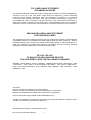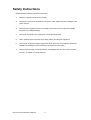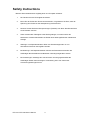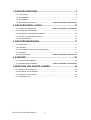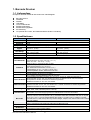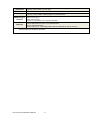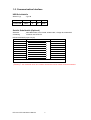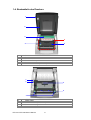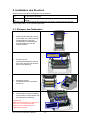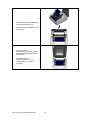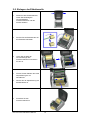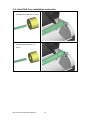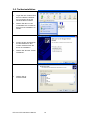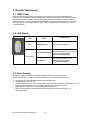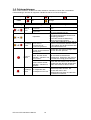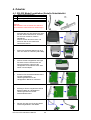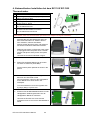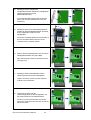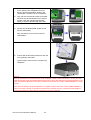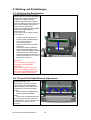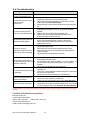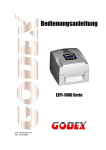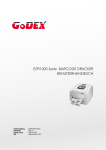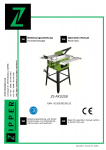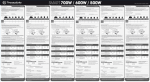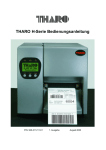Download Bedienungsanleitung - leuchter
Transcript
Bedienungsanleitung EZ-1105 / EZ-1305 P/N. 920-013611-00 Rev. D, 06.2009 FCC COMPLIANCE STATEMENT FOR AMERICAN USERS This equipment has been tested and found to comply with the limits for a CLASS A digital device, pursuant to Part 15 of the FCC Rules. These limits are designed to provide reasonable protection against harmful interference when the equipment is operated in a commercial environment. This equipment generates, uses, and can radiate radio frequency energy and, if not installed and used in accordance with the instructions, may cause harmful interference to radio communications. Operation of this equipment in a residential area is likely to cause harmful interference in which case the user will be required to correct the interference at own expense. EMS AND EMI COMPLIANCE STATEMENT FOR EUROPEAN USERS This equipment has been tested and passed with the requirements relating to electromagnetic compatibility based on the standards EN 55022:1998+A1:2000+A2:2003, CISPR 22 , Class A EN 55024:1998+A1:2001+A2:2003, IEC 61000- 4 Series EN 61000-3-2 / 2000 & EN 61000-3-3 / 1995. The equipment also tested and passed in accordance with the European Standard EN55022 for the both Radiated and Conducted emissions limits. EZ-1105 / EZ-1305 TO WHICH THIS DECLARATION RELATES IS IN CONFORMITY WITH THE FOLLOWING STANDARDS EN55022 : 1998,CLSPR 22, Class A / EN55024 : 1998IEC 61000-4 Serial / EN61000-3-2 : 2000 / EN 6100-3-3 : 1995 / CFR 47, Part 15/CISPR 22 3rd Edition : 1997, Class A / ANSI C63.4 : 2001 / CNS 13438 / IEC60950-1 : 2001 / GB4943 : 2001 / GB9254 : 1998 / GB17625.1 : 2003 /EN60950-1 : 2001 CAUTION Danger of explosion if battery is incorrectly replaced Replace only with the equivalent type recommended by the manufacture. Dispose of used batteries according to the manufacturer’s instructions. Only use with power supply adapter model: WDS060240 (7A). Changes or modifications not expressly approved by the party responsible for compliance could void the user's authority to operate the equipment. Specifications are subject to change without notice. EZ-1105 / EZ-1305 User’s Manual 1 Safety Instructions Please read the following instructions seriously. 1. Keep the equipment away from humidity. 2. Before you connect the equipment to the power outlet, please check the voltage of the power source. 3. Disconnect the equipment from the voltage of the power source to prevent possible transient over voltage damage. 4. Don’t pour any liquid to the equipment to avoid electrical shock. 5. ONLY qualified service personnel for safety reason should open equipment. 6. Don’t repair or adjust energized equipment alone under any circumstances. Someone capable of providing first aid must always be present for your safety 7. Always obtain first aid or medical attention immediately after an injury. Never neglect an injury, no matter how slight it seems. EZ-1105 / EZ-1305 User’s Manual 2 Safety Instructions Bitte die Sicherheitshinweise sorgfältig lesen und für später aufheben. 1. Die Geräte nicht der Feuchtigkeit aussetzen. 2. Bevor Sie die Geräte ans Stromnetz anschließen, vergewissern Sie Sich, dass die Spannung des Geräts mit der Netzspannung übereinstimmt. 3. Nehmen Sie das Gerät bei Überspannungen (Gewitter) vom Netz. Das Gerät könnte sonst Schaden nehmen. 4. Sollte versehentlich Flüssigkeit in das Gerät gelangen, so ziehen sofort den Netzstecker. Anderenfalls besteht die Gefahr eines lebensgefährlichen elektrischen Schlags. 5. Wartungs- und Reparaturarbeiten dürfen aus Sicherheitsgründen nur von autorisierten Personen durchgeführt werden. 6. Bei Wartungs- und Reparaturarbeiten müssen die Sicherheitsvorschriften der zuständigen Berufsverbände und Behörden unbedingt eingehalten werden. 7. Bei Verletzungen unbedingt den Arzt aufsuchen und die gegebenenfalls die zuständigen Stellen benachrichtigen. Unterlassung kann zum Verlust der Versicherungsleistungen führen. EZ-1105 / EZ-1305 User’s Manual 3 1. BARCODE DRUCKER................................................................ 5 1-1. Lieferumfang ................................................................................................................... 5 1-2. Spezifikationen................................................................................................................ 5 1-3. Schnittstellen................................................................................................................... 7 1-4. Bestandteile des Druckers ....................................... Fehler! Textmarke nicht definiert. 2. DRUCKER INSTALLATION...................................................... 10 2-1. Einlegen des Farbbandes ........................................ Fehler! Textmarke nicht definiert. 2-2. Einlegen der Etikettenrollen .......................................................................................... 12 2-3. Handhabung des Etikettenrollenhalters........................................................................ 13 2-4. Anschluss des Druckers an den PC ............................................................................. 14 2-5. Treiberinstallation.......................................................................................................... 15 3. DRUCKER BEDIENUNG .......................................................... 17 3-1. FEED Taste .................................................................................................................. 17 3-2. LED Status .................................................................................................................... 17 3-3. Automatische Erkennung der Etikettenlänge ............................................................... 17 3-4. Selbsttest ...................................................................................................................... 18 3-8. Fehlermeldungen ..................................................... Fehler! Textmarke nicht definiert. 4. ZUBEHÖR................................................................................. 20 4-1. RS-232 Modul Installation............................................................................................. 20 4-2. Netzwerkkarten Installation...................................... Fehler! Textmarke nicht definiert. 5. WARTUNG UND EINSTELLUNGEN ........................................ 22 5-1. Reinigen des Druckkopfes ............................................................................................ 25 5-2. Einstellung des Druckkopfes ........................................................................................ 25 5-3. Einstellung der Druckzeile ............................................................................................ 26 5-4. Fehlerbehebung............................................................................................................ 27 EZ-1105 / EZ-1305 User’s Manual 4 1. Barcode Drucker 1-1. Lieferumfang Überprüfen Sie bitte den Inhalt des Kartons auf Vollständigkeit. Barcode Drucker Netzkabel Netzteil USB Kabel Leere Farbbandrolle Etikettenrollenhalter Etikettenführungsplatten Kurzanleitung CD (enthält den Treiber, die Etikettensoftware QLabel / Handbuch) 1-2. Spezifikationen Modell Druckverfahren Auflösung Prozessor Speicher Druckgeschwindigkeit Drucklänge Druckbreite Sensoren Media Steuerung Druckmaterial Farbband Druckersprache Software Interne Schriften Ladbare Schriften Code Pages Grafikformate Barcodes Schnittstelle Bedienfeld Spannung EZ-1105 EZ-1305 Thermotransfer- / Thermodirekt - Druck 8 Punkte/mm (200 dpi) 12 Punkte/mm (300 dpi) 32 Bit 4MB Flash (2 MB für Anwendungen), 8MB SDRAM 100 mm/s (4 IPS) 76,2 mm/s (3 IPS) Min. 10 mm (0,39”), Min. 10 mm (0,39”), Max. 1727 mm (68”) Max. 762 mm (30”) 108,0 mm (4,25”) 105,7 mm (4,16”) Reflektierender Sensor und Durchlichtsensor; mittig fixiert Label Gap, Black Mark, Steuerlöcher und Endlosmaterial Etikettenrollenaußendurchmesser: max. 127 mm (5,0”) Kerndurchmesser: 25,4 mm; 38,1 mm; (1”; 1,5”) Breite: 25,4 mm ~ 118 mm (1“ ~ 4,64”) Stärke: 0,06 mm ~ 0,20 mm (0,003”~ 0,008”) Länge: 110 m (360 ft) Kerninnendurchmesser: 12,7 mm (0,5”) Max. Rollenaußendurchmesser: 40 mm (1,57 “) Farbbandbreite: 30 mm ~ 110 mm (1,18” bis 4,33”) Farbbandqualitäten: Wachs, Wachs/Harz und Harz EZPL, GEPE (Eltron Emulation) Firmware Upgrade möglich Etikettensoftware: QLabel-IV (nur für EZPL) DLL & Treiber: Microsoft Windows 2000, XP und Vista Windows Bitmap Schriften in Punkten: 6, 8, 10, 12, 14, 18, 24, 30, 16X26 und OCR A & B Bitmap Schriften um 90°, 180°, 270° drehbar und einze lne Zeichen um 90°, 180°, 270° drehbar Bitmap Zeichen achtfach horizontal und vertikal vergrößerbar Skalierbare Schriften um 90°, 180°, 270° drehbar Bitmap Schriften um 90°, 180°, 270° drehbar und einze lne Zeichen um 90°, 180°, 270° drehbar Asiatische Schriften um 90°, 180°, 270° drehbar und achtfach horizontal und vertikal vergrößerbar Skalierbare Schriften um 90°, 180°, 270° drehbar 437, 850, 851, 852, 855, 857, 860, 861, 862, 863, 865, 866, 869, 737, 1250, 1251, 1252, 1253, 1254, 1255, Unicode (UTF8 + UTF16) BMP und PCX Grafiken können direkt im Drucker gespeichert werden Alle Grafiken aus Anwendungsprogrammen im MS Windows Format sind anwendbar 1-D Barcodes: Code 39, Code 93, Code 128 (subset A, B, C), UCC/EAN-128 K-Mart, UCC/EAN-128, UPC A / E (add on 2 & 5), I 2 of 5, I 2 of 5 mit Shipping Bearer Bars, EAN 8 / 13 (add on 2 & 5), Codabar, Post NET, EAN 128, DUN 14, HIBC, MSI (1 Mod 10), Random Weight, Telepen, FIM, China Postal Code und RPS 128, GS1 DataBar 2-D Barcodes: PDF417, Datamatrix Code, MaxiCode, QR Code und Micro QR code USB 2.0 Eine 3-Farb Status LED Steuertaste für Papiervorschub (FEED) Automatische Einstellung auf 100V bis 240V, 50/60 Hz EZ-1105 / EZ-1305 User’s Manual 5 Temperatur Prüfzeichen Feuchtigkeit Abmessungen / Gewicht Optionen Betrieb: 5°C bis 40°C (41°F bis 104°F) Lagerung: -20°C bis 50°C (-4°F bis 122°F) CE Betrieb: 30-85% relative Luftfeuchtigkeit, nicht kondensierend Lagerung: 10-90% relative Luftfeuchtigkeit, nicht kondensierend Länge: 254 mm (10”) Höhe: 170 mm (6,7”) Breite: 224 mm (8,8”) Gewicht: 2,5 Kg (5,5 lbs), ohne Verbrauchsmaterial Interne RS-232 Einsteckkarte Externer Rollenhalter für 250 mm (10“) Etikettenrollen Externer Etikettenaufwickler Ethernet Print Server 10/100 Mbps (Beim Ethernet Betrieb ist USB nicht aktiv) Technische Änderungen und Irrtümer vorbehalten. Alle Marken– und Produktnamen sind eingetragene Warenzeichen der jeweiligen Hersteller. EZ-1105 / EZ-1305 User’s Manual 6 1-3. Communication Interface USB Schnittstelle Stecker Typ : Type B PIN NO. 1 2 3 4 FUNCTION VBUS D- D+ GND Serielle Schnittstelle (Optional) Standardeinstellung : 9600 Baud Rate、keine Parität、8 Daten Bits、1 Stopp Bit、XON/XOFF Protokoll und RTS/CTS RS232 HOUSING (9-pin to 9-pin) DB9 SOCKET --1 RXD 2 TXD 3 DTR 4 GND 5 DSR 6 RTS 7 CTS 8 RI 9 PC 1 2 3 4 5 6 7 8 9 DB9 PLUG +5V,max 500mA TXD RXD N/C GND RTS CTS RTS N/C PRINTER 【Hinweis】 Der maximale Strom des seriellen Anschlusses kann 500mA nicht überschreiten. EZ-1105 / EZ-1305 User’s Manual 7 1-4. Bestandteile des Druckers 1 2 3 5 4 1. 2. 3. 4. 5. 6. 6 Tasten zum Öffnen des Gehäusedeckels Gehäusedeckel Etikettenrollenhalter Farbband-Transportrad Druckmechanismus Farbbandkernhalter (Aufwickler) 1 2 4 5 3 1. 2. 3. 4. 5. LED FEED Taste Verschlusshebel (links/rechts) Farbbandrestmengen Schlitz Stellschraube für Druckkopfandruck (links/rechts) EZ-1105 / EZ-1305 User’s Manual 8 1 4 5 2 6 3 1. 2. 3. 4. 5. 6. Druckkopf Etikettenführung Papiertransportwalze Stellschraube für die Druckzeile (Justierung) Farbbandkernhalter (Abwickler) Etikettensensor 1. 2. 3. 4. 5. 6. Zuführung für Endlosmaterial Ein-/ Ausschalter Netzanschluss USB Schnittstelle Ethernet Anschluss (Optional) Serielle Schnittstelle / RS-232 (Optional) EZ-1105 / EZ-1305 User’s Manual 9 2. Installation des Druckers Dieser Drucker unterstützt die folgenden Druckverfahren: Thermotransfer Zum Drucken muss ein Farbband eingesetzt werden, welches den Druckinhalt (TT) auf das Material überträgt. Thermodirekt Zum Druck ist kein Farbband notwendig; es wird nur Thermodirektpapier (DT) benötigt. Bitte prüfen Sie das entsprechende Druckverfahren und gehen, nachdem Sie den Drucker eingeschaltet haben, in den Einstellungsmodus. 2-1. Einlegen des Farbbandes 1. Stellen Sie den Drucker auf eine ebene Fläche und öffnen Sie den Gehäusedeckel, indem Sie beidseitig die Verschlusstasten zusammendrücken und den Deckel anheben 2. Stecken Sie den Farbbandaufwickelkern zuerst in die rechte und dann auf die linke Seite in die Halterung. 3. Entriegeln Sie den Druckmechanismus und heben Sie ihn an. 4. Stecken Sie ein neues Farbband zuerst auf die rechte und dann auf die linke Hintere Halterung 【Achtung】 legen Sie das Fabband und den leeren Kern so ein, dass die Nasen der Halterung in die Einkerbung des Farbbandkerns greift. EZ-1105 / EZ-1305 User’s Manual 10 5. Führen Sie den Farbbandanfang unter dem Druckkopf her. 6. Kleben Sie das Farbband auf den leeren Kern. 7. Drehen Sie das Farbband-Transportrad, sodass das Farbband gestrafft wird und Faltenlos ist. 8. Schließen Sie den Druckmechanismus. Die Verriegelung muss hörbar einrasten. EZ-1105 / EZ-1305 User’s Manual 11 2-2. Einlegen der Etikettenrolle 1. Öffnen Sie den Gehäusedeckel, indem Sie beidseitig die Verschlusstasten zusammendrücken und den Deckel anheben. 2. Stecken Sie die Etikettenrolle auf den Etikettenrollenhalter. 3. Lösen Sie mit Hilfe der Verschlussriegel den Druckmechanismus und heben Sie ihn an. 4. Führen Sie die Etiketten durch die Papierführung bis zur Abreißkante. 5. Passen Sie die Papierführung der Etikettenbreite an. 6. Schließen Sie den Druckmechanismus. EZ-1105 / EZ-1305 User’s Manual 12 2-3. Label Roll Core Installation Instruction (A) Installation des Etikettenrollenhalters für 1” Kerne (B) Installation des Etikettenrollenhalters für 1.5” Kerne EZ-1105 / EZ-1305 User’s Manual 13 2-4. Anschluss des Druckers an den PC 1. 2. 3. 4. Stellen Sie sicher, dass der Drucker ausgeschaltet ist. Schließen Sie das Stromkabel an das Netzteil an und verbinden Sie dies mit dem Drucker. Schließen Sie das USB / Parallel-Kabel and den Drucker und den PC an. Schalten Sie den Drucker ein. Das Display sollte nun aufleuchten. EZ-1105 / EZ-1305 User’s Manual 14 2-5. Treiberinstallation 1. Legen Sie Ihre Produkt CD in das PC-CD/DVD Laufwerk ein und gehen Sie in den Windows Drivers Ordner. 2. Wählen Sie das Icon der Treiberdatei aus und klicken darauf um die Installation zu starten. 3. Folgen Sie den Instruktionen auf dem Bildschirm. Der Treiber-Assistent führt Sie durch die Installation. 4. Wählen Sie "Drucker Treiber installieren". 5. Wählen Sie Ihr Druckermodell. EZ-1105 / EZ-1305 User’s Manual 15 6. Wählen Sie die Schnittstelle mit der Ihr Drucker mit dem PC verbunden ist. 7. Geben Sie den Druckernamen ein und vergeben Sie die Rechte. 8. Eine Beschreibung der Druckereinstellungen wird angezeigt sobald die Installation beendet ist. 9. Überprüfen Sie ob die Druckereinstellungen korrekt sind und klicken Sie auf beenden um das Kopieren der Treiberdateien zu starten. 10. Warten Sie auf das Ende des Kopiervorgangs und beenden Sie die Installation. 11. Nachdem die Treiberinstallation abgeschlossen ist sollte ein neuer Drucker im Ordner „Drucker und Faxgeräte“ erscheinen. EZ-1105 / EZ-1305 User’s Manual 16 3. Drucker Bedienung 3-1. FEED Taste Nach dem Drücken der FEED Taste fährt der Drucker das Label an die festgelegte Stop Position. Wenn mit Endlosmaterial gedruckt wird, wird durch das Drücken der FEED Taste das Material solange herausgefahren bis Sie die FEED Taste wieder loslassen. Wenn Etiketten gedruckt werden, wird durch drücken der FEED taste nur ein Etikett herausgefahren. wenn dann das Label nicht an der richtigen Position steht, nehmen Sie bitte ein Auto Sensing vor (siehe nächstes Kapitel). 3-2. LED Status LED Grün Red (Flash) Status Standby Modus Beschreibung Drucker ist Betriebsbereit Drucker führt gerade das Einmessen des Labelmaterials durch. (nur durch Auto Sensing Modus Benutzereingabe aufrufbar siehe 3-3. Auto Sensing) Error Modus Der Drucker hat einen Fehler festgestellt. (siehe Kapitel 3-8. Fehlermeldungen) 3-3. Auto Sensing Der Drucker kann automatisch die Etikettenlänge erkennen und diese speichern. Somit muss der Drucker nicht erst die Etikettenlänge vom PC übermittelt bekommen. 1. Überprüfen Sie ob das Etikettenmaterial richtig eingelegt ist. 2. Schalten Sie den Drucker aus. 3. Schalten Sie den Drucker ein und halten dabei die FEED Taste gedrückt, warten Sie bis die LED rot blinkt, lassen Sie dann die FEED Taste wieder los. Der wird nun das Etikettenmaterial einmessen und die Etikettenlänge speichern. 4. Wenn das Einmessen des Etikettenmaterials erfolgreich war druckt der Drucker ein Selbsttest Etikett. EZ-1105 / EZ-1305 User’s Manual 17 3-4. Selbsttest Die Selbsttest Funktion hilft dem Benutzer dabei zu Überprüfen ob der Drucker normal arbeitet. Nachfolgend werden generelle Inhalte des Selbsttestausdrucks erklärt: Modell & Version Serial port Einstellung USB port Einstellung EZXXXX : VX.XXX Serial port :96,N,8,1 int-usb sw setting: ext-USB Test Muster Anzahl install. DRAM Image Speicherpuffer Anzahl der gesp. Formulare Anzahl der Grafiken Anzahl der Fonts Anzahl der asiatischen Fonts Anzahl der Datenbanken Anzahl der skalierbaren Fonts Freier Speicherplatz Geschw., Temp, Refpunkt, Druckrichtung Labelbreite, Labellänge Schneider, Spender, Druckmodus Sensor Einstellung Sensor Spannung Code Page EZ-1105 / EZ-1305 User’s Manual 1 DRAM installed Image buffer size : 1500K 000 FORM(S) IN MEMORY 000 GRAPHIC (S) IN MEMORY 000 FONT(S) IN MEMORY 000 ASIAN FONT(S) IN MEMORY 000 DATABASE(S) IN MEMORY 000 TTF(S) IN MEMORY 2048K BYTES FREE MEMORY ^S4 ^H10 ^R000 ~R200 ^W10 ^Q48,3 Option : ^D0 ^O0 ^AD Reflective Sensor Value: 42_48 Voltage: 1.50 2.30 3.10(1.6_0.8) Code Page: 850 18 3-5. Fehlermeldungen Wenn Fehler auftreten, die einen normalen Ausdruck verhindern, können Sie verschiedene Fehlermeldungen anhand der folgenden Tabelle Einordnen und auch korrigieren. Blinkfrequenz Farbe LED Anzeige schnelles Blinken langsames Blinken Rot Orange Beschreibung Material Fehler Dauerleuchten Lösung Nicht in der Lage das Papier zu erkennen. Farbband oder Etiketten aufgebraucht. Papierstau. Farbband nicht installiert Einstellungs obwohl Thermo -Fehler Transfermodus als Druckmodus gewählt ist. führen Sie noch einmal ein Auto Sensing durch. Legen Sie ein neues Farbband oder eine neue Etikettenrolle ein. Mögliche Ursachen: Die Papiertransportwalze wird an ihrer Bewegung gehindert. Lücke oder Schwarze Markierung konnte nicht erkannt werden. 1. Legen Sie Farbband ein wenn Sie im Thermo Transfermodus arbeiten wollen. 2. oder wählen Sie als Druckmodus den Thermodirektmodus aus. Speicher ist voll. Der Löschen Sie nicht mehr benötigte Daten Drucker druckt zusätzlich: aus dem Drucker Speicher. “Memory full” Kann die Datei nicht Benutzen Sie das Kommando “~X4” um finden. Drucker druckt alle vorhandenen Dateinamen Speicher zusätzlich: “Filename can auszudrucken. Überprüfen Sie dann ob Fehler not be found.” der Dateiname richtig geschrieben ist. Dateiname existiert Ändern Sie den Namen unter dem Sie bereits. Drucker druckt die Datei auf dem Drucker abspeichern zusätzlich: “Filename is wollen und versuchen Sie es erneut. repeated.” Warten Sie darauf, dass der Druckkopf Betriebstemperatur erreicht. Der Druckkopf Die Temperatur des Drucker wird dann in den Fehler Druckkopfes ist zu hoch. Standbymodus wechseln und die LED wird aufhören zu blinken. EZ-1105 / EZ-1305 User’s Manual 19 4. Zubehör 4-1. RS-232 Modul Installation (Serielle Schnittstelle) 1 2 3 4 Modul Verbindungskabel RS-232 Modul (Serielle Schnittstelle) Sicherungsschraube RS-232 Blende Achtung: Bitte beachten und vermeiden Sie während der Installation elektrostatische Aufladungen. 1. Stellen Sie sicher, dass das Gerät ausgeschaltet und der Netzstecker nicht mit dem Gerät verbunden ist. Arbeiten Sie auf einer sauberen, ebenen Oberfläche. Drehen Sie den Drucker herum und entfernen Sie die drei markierten Gehäuseschrauben. 2. Ziehen Sie die Bodenabdeckung nach oben um diese zu entfernen (siehe Bild). 3. Drehen Sie die Hauptplatine und legen Sie diese mit der Unterseite auf die Druckermechanik, indem Sie die Hauptplatine an der Blende nach oben ziehen und umstülpen. 4. Entfernen Sie die Massekabelschraube und die Hauptplatinen Halterungsschraube um die Hauptplatinen Blende zu entfernen. 5. Befestigen Sie die mitgelieferte RS232 Blende mithilfe der Hauptplatinen Halterungsschraube und der Massekabelschraube 6. Stecken Sie das eine Ende des Modul Verbindungskabels in das Modul. EZ-1105 / EZ-1305 User’s Manual 20 7. Entfernen Sie die beiden Sechskantschrauben auf der linken und rechten Seite des RS-232 Moduls (Serielle-Schnittstelle). 8. Stecken Sie das RS232 Modul durch die Öffnung der mitgelieferten RS232 Blende. 9. Befestigen Sie das RS232 Modul mit den zuvor gelösten Sechskantschrauben. 10. Stecken Sie nun das lose Ende des Modul Verbindungskabels in den Sockel auf der Hauptplatine. 11. Bringen Sie die Hauptplatine wieder in die Ursprüngliche Position (vor der Installation). Achten Sie darauf, dass alle Schraubenöffnungen nicht von Kabeln oder der Hauptplatine verdeckt werden. 12. Stecken Sie die Bodenplatte wieder an den Drucker (siehe Bild). 13. Fixieren Sie die Druckermechanik mit den drei zuvor gelösten Schrauben. EZ-1105 / EZ-1305 User’s Manual 21 4. Netzwerkkarten Installation bei dem EZ-1105/ EZ-1305 Thermodrucker 1 2 3 4 5 6 7 Netzwerkkabel / Ethernet Cable 1.8M Netzwerkkarte / Ethernet module Verbindungskabel (Modul-Hauptplatine) / Module Connection Wire Hauptplatinenblende / Ethernet Back Panel Halterungsschraube (1 Stk) / Secure Screw (1 piece) Sechskant-Abstandshalter / Hex Threaded Stand-off Sechskant-Abstandshalter Schraube / Hex Threaded Stand-off Screw Achtung: Bitte beachten und vermeiden Sie während der Installation elektrostatische Aufladungen. Note: Please make sure that anti-static precautions are adopted during the installation. 14. Stellen Sie sicher, dass das Gerät ausgeschaltet und der Netzstecker nicht mit dem Gerät verbunden ist. Arbeiten Sie auf einer sauberen, ebenen Oberfläche. Drehen Sie den Drucker herum und entfernen Sie die drei markierten Gehäuseschrauben. Make sure the power is off and the power cable is unplugged. Place the printer onto a smooth surface and flip the whole printer unit upside down. Unscrew the screws as indicated in figure. 15. Ziehen Sie die Bodenabdeckung nach oben um diese zu entfernen (siehe Bild). Pull the bottom plate upwards as shown in the picture. 16. Drehen Sie die Hauptplatine und legen Sie diese mit der Unterseite auf die Druckermechanik, indem Sie die Hauptplatine an der Blende nach oben ziehen und umstülpen. Turn the mainboard over to the opposite side by simply lifting it up at its rear. 17. Entfernen Sie die Massekabelschraube und die Hauptplatinen Halterungsschraube um die Hauptplatinen Blende zu entfernen. Unscrew the Ground wire screw and the mainboard screw to remove the Standard Back Panel. EZ-1105 / EZ-1305 User’s Manual 22 18. Befestigen Sie die mitgelieferte Hauptplatinenblende mithilfe der Hauptplatinen Halterungsschraube und der Massekabelschraube Fix the Ethernet Back Panel with the Ground wire screw and the mainboard screw to the mainboard. 19. Befestigen Sie den Sechskantabstandshalter mithilfe der Sechkantabstandshalter Schraube an der markierten Position auf der Hauptplatine. Fix the Hex Threaded Stand-off with the help of the Hex Threaded Stand-off Screw to the mainboard at the marked position. 20. Richten Sie die Netzwerkkarte nach der neuen Hauptplatinenblende aus (siehe Bild). Align the Ethernet module to the Ethernet port and plug into it. 21. Befestigen Sie die Netzwerkkarte mit der Halterungsschraube an der Hauptplatine. Tighten the secure screw to fix the Ethernet module to the mainboard. 22. Verbinden Sie ein Ende des Verbindungskabels mit der Hauptplatine und das andere Ende mit der Netzwerkkarte. Connect one end of the Module Connection Wire to the main board and the other end to the Ethernet module. EZ-1105 / EZ-1305 User’s Manual 23 23. Richten Sie die Öffnung in der Netzwerkkarte an der Öffnung der Hauptplatine aus und bringen Sie die Hauptplatine wieder in die Ursprüngliche Position (vor der Installation). 24. Align the hole of Ethernet module to the pillar and then turn the mainboard back to original position. Push the mainboard downward slightly to fix the mainboard with the hooks. 25. Stecken Sie die Bodenplatte wieder an den Drucker (siehe Bild). Align the Bottom Cover to the hooks and reassemble it. 26. Fixieren Sie die Druckermechanik mit den drei zuvor gelösten Schrauben. Tighten bottom case screws to complete the installation. Achtung: Nach der Installation der Netzwerkkarte muss der Befehl "^XSET,USBETHERNET,1" an den Drucker gesendet werden damit die Netzwerkkarte aktiviert wird. Nach dem Aktivieren der Netzwerkkarte ist die USB - Schnittstelle deaktiviert. Um diese zu reaktivieren senden Sie "^XSET,USBETHERNET,0" an den Drucker. Note: After the Ethernet module installation is completed, please send the "^XSET,USBETHERNET,1" printer command to printer for activating the Ethernet connection function. Please mind that USB port will be deactivated once the Ethernet connection function is activated. EZ-1105 / EZ-1305 User’s Manual 24 5. Wartung und Einstellungen 5-1. Reinigen des Druckkopfes Unsaubere Ausdrucke können durch staubige oder verschmutzte Druckköpfe hervorgerufen werden. Deshalb wird empfohlen den Gehäusedeckel grundsätzlich geschlossen zu halten. Achten Sie außerdem darauf, dass das Etikett oder das Papier das bedruckt werden soll nicht staubig oder schmutzig ist, sodass die Druckqualität und die Druckkopflaufleistung gewährleistet sind. Um den Druckkopf zu reinigen gehen Sie wie folgt vor: 1. 2. 3. 4. 5. Schalten Sie den Drucker aus. Öffnen Sie den Gehäusedeckel. Lösen Sie mit Hilfe der Verschlussriegel den Druckmechanismus und heben Sie ihn an. Entnehmen Sie das Farbband. Wenn Etikettenrückstände oder andere Verschmutzungen auf dem Druckkopf sind (s. blauer Pfeil), benutzen Sie bitte ein weiches, mit Alkohol getränktes Tuch, um den Schmutz zu entfernen. 【Hinweis1】 Eine wöchentliche Reinigung des Druckkopfes ist zu empfehlen. 【Hinweis2】 Wenn Sie den Druckkopf mit einem weichen, Tuch reinigen, achten Sie darauf, dass keine Metallspäne oder andere harte Partikel daran haften. 5-2. Thermal Print Head Balance Adjustment Wenn Sie mit unterschiedlichen Etikettenmaterialien oder Farbbandtypen drucken, kann eine ungenügende Druckqualität damit zusammenhängen. Der Andruck des Druckkopfes muss dann eingestellt werden. 1. Öffnen Sie den Gehäusedeckel 2. Nehmen Sie das Farbband heraus. 3. Drehen Sie die Einstellschrauben des Druckkopfes langsam mit einem Schraubenzieher, um den Andruck des Druckkopfes zu erhöhen oder zu verringern. EZ-1105 / EZ-1305 User’s Manual + 25 - + - 5-3. Print Line Adjustment Um eine bessere Ausgewogenheit und Qualität des Drucks zu erlangen, benutzen Sie das Einstellungsrad des Druckkopfes, um die Kontaktschnittstelle zwischen Etikett und Druckkopf einzustellen. 1. Wenn Sie das Einstellungsrad des Druckkopfes gegen den Uhrzeiger drehen(siehe Pfeil 1), bewegt sich der Druckkopf in Pfeilrichtung A. A 1 B 2. Wenn Sie das Einstellungsrad des Druckkopfes mit dem Uhrzeiger drehen (s. Pfeil 2), bewegt sich der Druckkopf in Pfeilrichtung B. EZ-1105 / EZ-1305 User’s Manual 26 2 5-4. Troubleshooting Problem Recommended Solution Der Drucker ist eingeschaltet, ♦ aber die LED leuchtet nicht ♦ Die LED leuchtet Rot und der ♦ Ausdruck wurde unterbrochen. ♦ ♦ Der Druckvorgang läuft ab ohne den Druck auszuführen ♦ ♦ ♦ Beim Druckvorgang wird das Etikettenmaterial gestaut ♦ ♦ Beim Druck wird nur ♦ stückweise gedruckt und der Ausdruck ist nicht vollständig ♦ ♦ Beim Druckvorgang wird ein ♦ Teil des Etiketts nicht oder nur undeutlich bedruckt. ♦ ♦ Die Positionierung des Drucks ♦ ist fehlerhaft. Beim Druckvorgang wird ein Etikett übersprungen. Ausdruck schwer erkennbar ♦ ♦ ♦ ♦ ♦ ♦ Überprüfen Sie die Netzverbindung Überprüfen Sie Softwareeinstellungen (Treibereinstellungen) oder Kommandocodes Überprüfen Sie die Fehlermeldung anhand der Tabelle unter Punkt 3-5. Fehlermeldungen Überprüfen Sie ob die Druckmechanik richtig geschlossen ist Stellen Sie sicher, dass das Etikettenmaterial richtig herum eingelegt ist und dass es sich um geeignetes Material handelt. Wählen Sie den korrekten Druckertreiber aus. Wählen Sie das korrekte Etikettenmaterial und den entsprechenden Druckmodus aus. Beseitigen Sie den Papierstau. Falls Etikettenmaterial auf dem Thermodruckkopf klebt, entfernen Sie es und säubernden Kopf mithilfe eines weichen, mit Alkohol befeuchteten Tuchs. Prüfen Sie, ob Etikettenmaterial oder Farbband auf dem Thermodruckkopf klebt. Überprüfen Sie die Anwendungssoftware auf Fehler. Überprüfen Sie, ob bei der Einstellung der Startposition Fehler vorliegen. Überprüfen Sie das Farbband auf Falten. Überprüfen Sie, ob der Thermodruckkopf verstaubt oder anderweitig verschmutzt ist. Verwenden Sie den internen Befehl “~T”, um zu prüfen, ob der Thermodruckkopf einen kompletten Druckvorgang ausführt. Prüfen Sie die Qualität des Druckmaterials Prüfen Sie, ob der Sensor von Papier verdeckt oder verstaubt ist. Prüfen Sie, ob das Etikettenmaterial geeignet ist. Sprechen Sie mit Ihrem Lieferanten. Überprüfen Sie die Einstellung der Papierführung Überprüfen Sie die Einstellung der Etikettenlänge. Prüfen Sie, ob der Sensor verstaubt ist. Führen Sie ein Auto Sensing durch. (3-3. Auto Sensing) Überprüfen Sie die Einstellung der Druckerschwärzung Überprüfen Sie ob der Druckkopf staubig oder verschmutzt ist. (zum Reinigen siehe 5-1. Reinigen des Druckkopfes) Sollten weitere, hier nicht beschriebene Fehlfunktionen auftreten, wenden Sie sich bitte an Ihren Händler. Leuchter Etikettendrucksysteme Buschower Weg 67 D-13591 Berlin (Spandau) Telefon 030 / 3611250 Telefax 030 / 3611015 www.leuchter-etiketten.de E-Mail: [email protected] EZ-1105 / EZ-1305 User’s Manual 27